本小节会介绍 3 个知识点:给 npm script 传递参数以减少重复的 npm script;增加注释提高 npm script 脚本的可读性;控制运行时日志输出能让你专注在重要信息上。
## 给 npm script 传递参数
eslint 内置了代码风格自动修复模式,只需给它传入 `--fix` 参数即可,在 scripts 中声明检查代码命令的同时你可能也需要声明修复代码的命令,面对这种需求,大多数同学可能会忍不住复制粘贴,如下:
```
diff --git a/package.json b/package.json
index c32da1c..b6fb03e 100644
--- a/package.json
+++ b/package.json
@@ -5,6 +5,7 @@
"lint:js": "eslint *.js",
+ "lint:js:fix": "eslint *.js --fix",
```
在 `lint:js` 命令比较短的时候复制粘贴的方法简单粗暴有效,但是当 `lint:js` 命令变的很长之后,难免后续会有人改了 `lint:js` 而忘记修改 `lint:js:fix`(**别问我为啥,我就是踩着坑过来的**),更健壮的做法是,在运行 npm script 时给定额外的参数,代码修改如下:
```
diff --git a/package.json b/package.json
--- a/package.json
+++ b/package.json
@@ -5,6 +5,7 @@
"lint:js": "eslint *.js",
+ "lint:js:fix": "npm run lint:js -- --fix",
```
要格外注意 `--fix` 参数前面的 `--` 分隔符,意指要给 `npm run lint:js` 实际指向的命令传递额外的参数。
运行效果如下图:
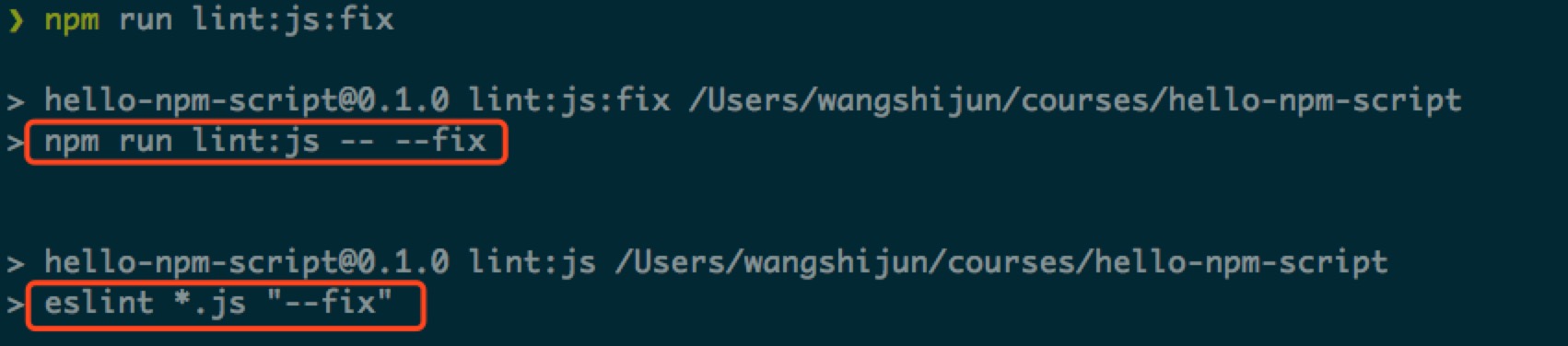
上图第2个红色框里面是实际执行的命令,可以看到 `--fix` 参数附加在了后面。
> **TIP#6**:如果你不想单独声明 `lint:js:fix` 命令,在需要的时候直接运行: `npm run lint:js -- --fix` 来实现同样的效果。
问题来了,如果我想为 mocha 命令增加 `--watch` 模式方便在开发时立即看到测试结果,该怎么做呢?相信读到这里你心中已经有了答案。
:stuck\_out\_tongue:
## 给 npm script 添加注释
如果 package.json 中的 scripts 越来越多,或者出现复杂的编排命令,你可能需要给它们添加注释以保障代码可读性,但 json 天然是不支持添加注释的,下面是 2 种比较 trick 的方式。
第一种方式是,package.json 中可以增加 `//` 为键的值,注释就可以写在对应的值里面,npm 会忽略这种键,比如,我们想要给 test 命令添加注释,按如下方式添加:
```
diff --git a/package.json b/package.json
--- a/package.json
+++ b/package.json
@@ -10,6 +10,7 @@
+ "//": "运行所有代码检查和单元测试",
"test": "npm-run-all --parallel lint:* mocha"
```
这种方式的明显不足是,npm run 列出来的命令列表不能把注释和实际命令对应上,如果你声明了多个,npm run 只会列出最后那个,如下图:
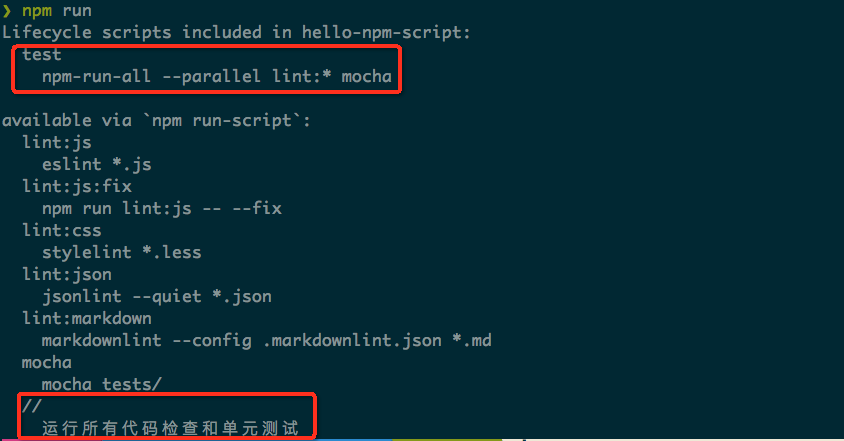
另外一种方式是直接在 script 声明中做手脚,因为命令的本质是 shell 命令(适用于 linux 平台),我们可以在命令前面加上注释,具体做法如下:
```
diff --git a/package.json b/package.json
--- a/package.json
+++ b/package.json
@@ -10,8 +10,7 @@
- "//": "运行所有代码检查和单元测试",
- "test": "npm-run-all --parallel lint:* mocha"
+ "test": "# 运行所有代码检查和单元测试 \n npm-run-all --parallel lint:* mocha"
```
注意注释后面的换行符 `\n` 和多余的空格,换行符是用于将注释和命令分隔开,这样命令就相当于微型的 shell 脚本,多余的空格是为了控制缩进,也可以用制表符 `\t` 替代。这种做法能让 npm run 列出来的命令更美观,但是 scripts 声明阅读起来不那么整齐美观。
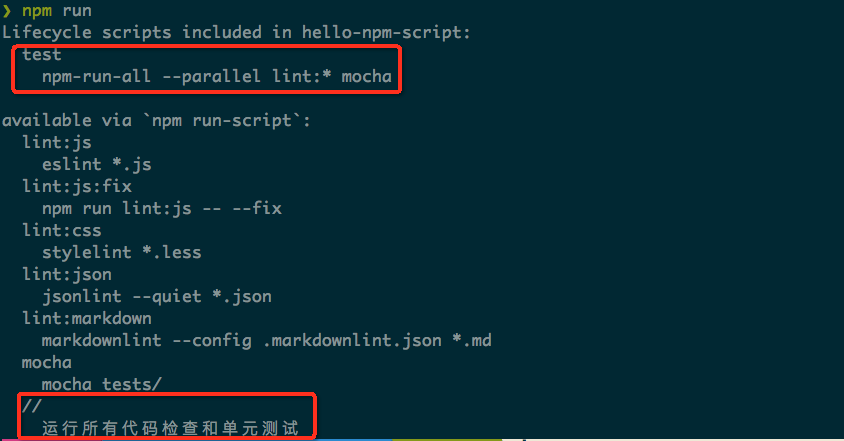
上面两种方式都有明显的缺陷,个人建议的更优方案还是把复杂的命令剥离到单独的文件中管理,在单独的文件中可以自由给它添加注释,详见后续章节。
## 调整 npm script 运行时日志输出
在运行 npm script 出现问题时你需要有能力去调试它,某些情况下你需要让 npm script 以静默的方式运行,这类需求可通过控制运行时日志输出级别来实现。
日志级别控制参数有好几个,简单举例如下:
### 默认日志输出级别
即不加任何日志控制参数得到的输出,可能是你最常用的,能看到执行的命令、命令执行的结果。
### 显示尽可能少的有用信息
结合其他工具调用 npm script 的时候比较有用,需要使用 `--loglevel silent`,或者 `--silent`,或者更简单的 `-s` 来控制,这个日志级别的输出实例如下(只有命令本身的输出,读起来非常的简洁):
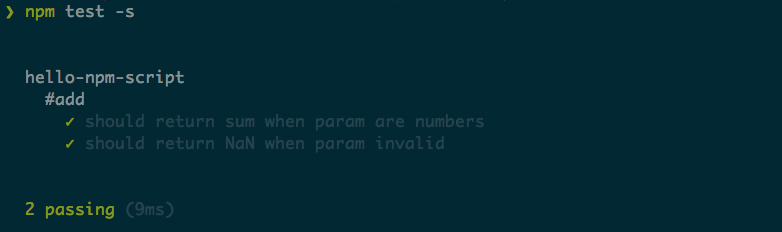
如果执行各种 lint script 的时候启用了 `-s` 配置,代码都符合规范的话,你不会看到任何输出,这就是**没有消息是最好的消息**的由来,哈哈!
### 显示尽可能多的运行时状态
排查脚本问题的时候比较有用,需要使用 `--loglevel verbose`,或者 `--verbose`,或者更简单的 `-d` 来控制,这个日志级别的输出实例如下(详细打印出了每个步骤的参数、返回值,下面的截图只是部分):
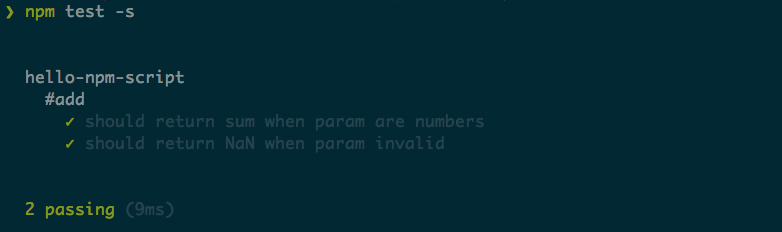
* * *
> 本节用到的代码见 [GitHub](https://github.com/wangshijun/automated-workflow-with-npm-script/tree/03-arguments-comments-logs),想边看边动手练习的同学可以拉下来自己改,注意切换到正确的分支 `03-arguments-comments-logs`。
* * *
- 为什么选择 npm script
- 入门篇 01:创建并运行 npm script 命令
- 入门篇 02:运行多个 npm script 的各种姿势
- 入门篇 03:给 npm script 传递参数和添加注释
- 进阶篇 01:使用 npm script 的钩子
- 进阶篇 02:在 npm script 中使用环境变量
- 进阶篇 03:实现 npm script 命令自动补全
- 高阶篇 01:实现 npm script 跨平台兼容
- 高阶篇 02:把庞大的 npm script 拆到单独文件中
- 高阶篇 03:用 node.js 脚本替代复杂的 npm script
- 实战篇 01:监听文件变化并自动运行 npm script
- 实战篇 02:结合 live-reload 实现自动刷新
- 实战篇 03:在 git hooks 中运行 npm script
- 实战篇 04:用 npm script 实现构建流水线
- 实战篇 05:用 npm script 实现服务自动化运维
